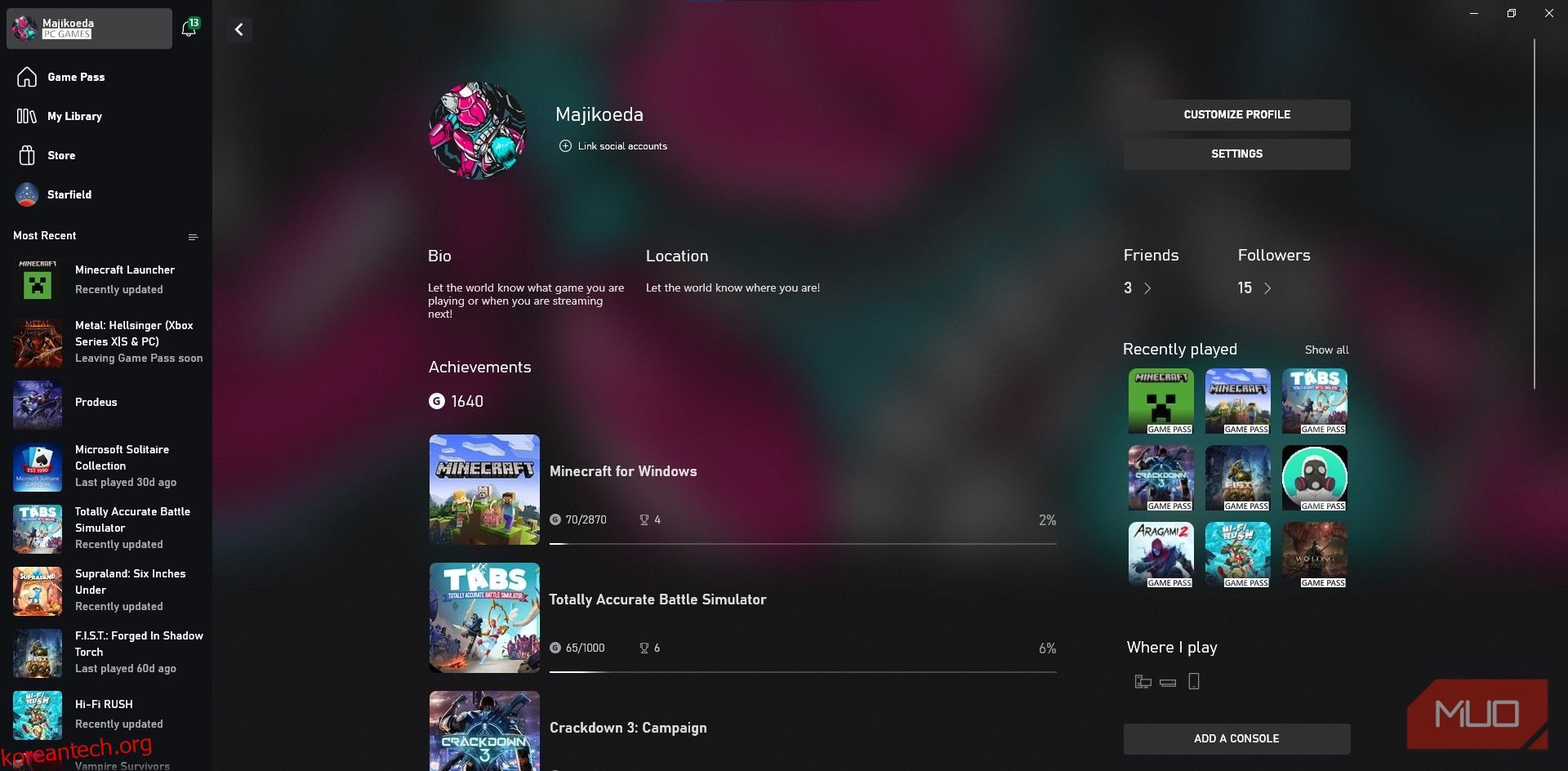평소 Minecraft를 중단하는 경우 Minecraft Realms에 대한 요금이 계속 청구되는 것을 원하지 않을 것이지만, 세상을 잃고 싶지도 않을 것입니다. Minecraft Realms 구독을 취소하고 나중에 사용할 수 있도록 세상을 유지하는 방법은 다음과 같습니다.
목차
Bedrock 및 Java Edition에서 Minecraft Realms 구독을 취소하는 방법
이 가이드에서는 Microsoft 계정을 사용하여 Minecraft Realms 구독을 취소하겠습니다. Bedrock Edition의 다른 플랫폼을 사용하는 경우에도 Microsoft 계정으로 구독을 구매했다면 해당 구독을 찾을 수 있습니다. Google Play, PlayStation, Amazon 또는 iOS를 사용하여 구매한 경우 해당 플랫폼에서 구독 관리 설정을 찾아야 합니다.
1. Microsoft 주문 내역을 엽니다.
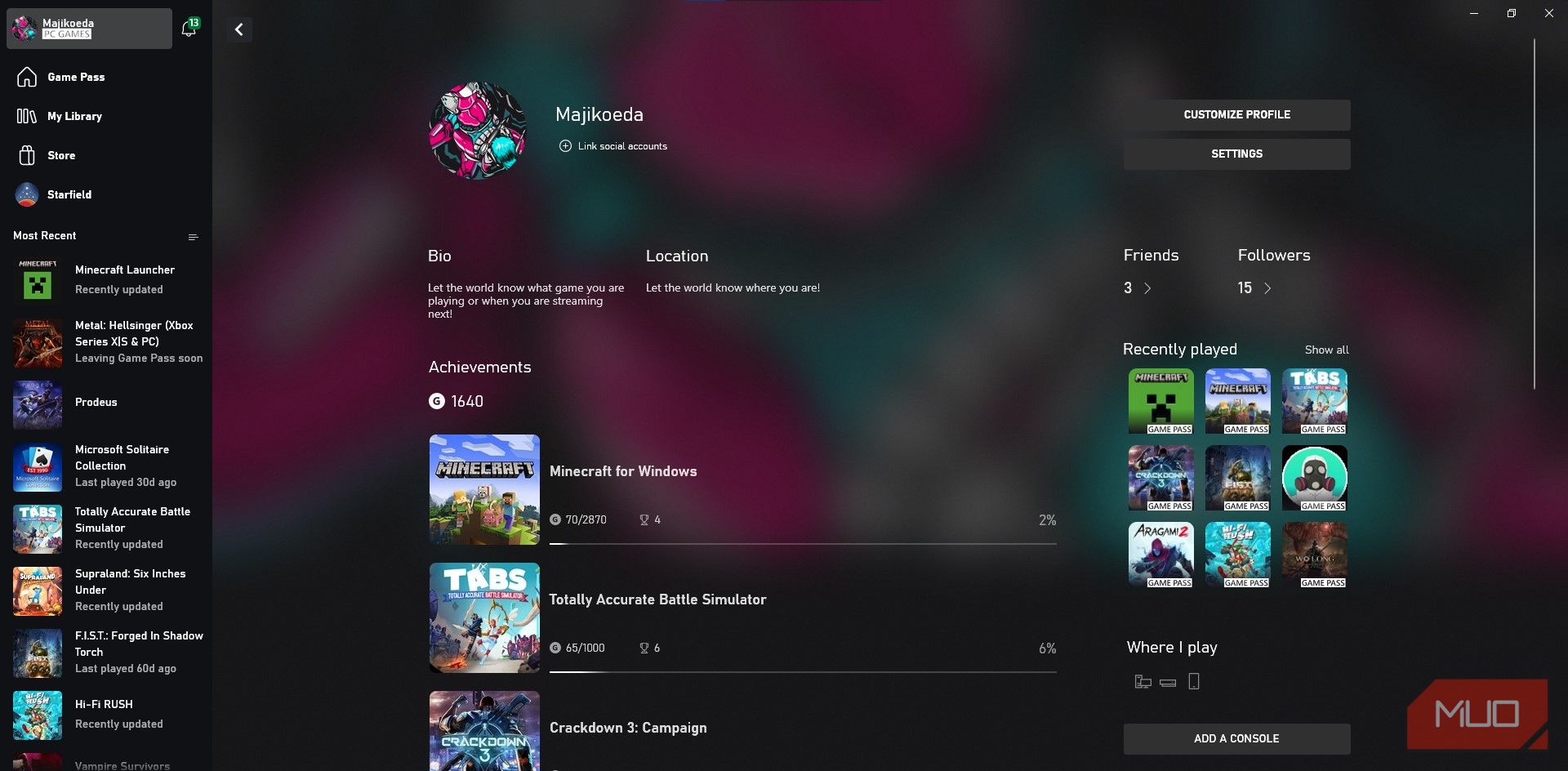
Microsoft 계정에 액세스하려면 PC의 Xbox 앱에서 열 수 있습니다. 왼쪽 상단의 프로필 이름을 클릭한 후 설정 > 계정 > 주문 내역 보기를 클릭하세요. 그러면 당신의 마이크로소프트 주문 내역.
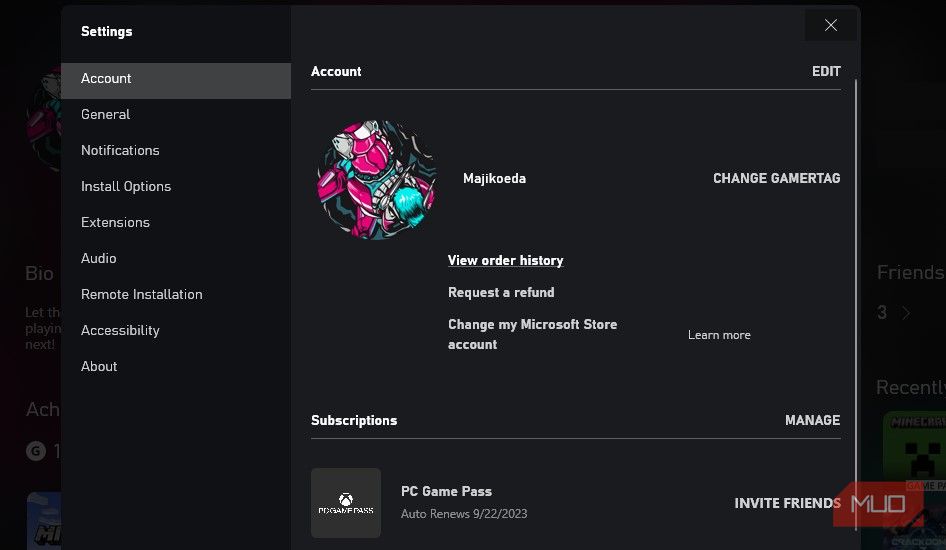
또는 다음 주소로 직접 가실 수도 있습니다. Microsoft 서비스 및 구독 결국 당신이 도달하게 될 곳은 바로 그곳입니다.
2. Minecraft Realms 구독 관리 및 구독 취소
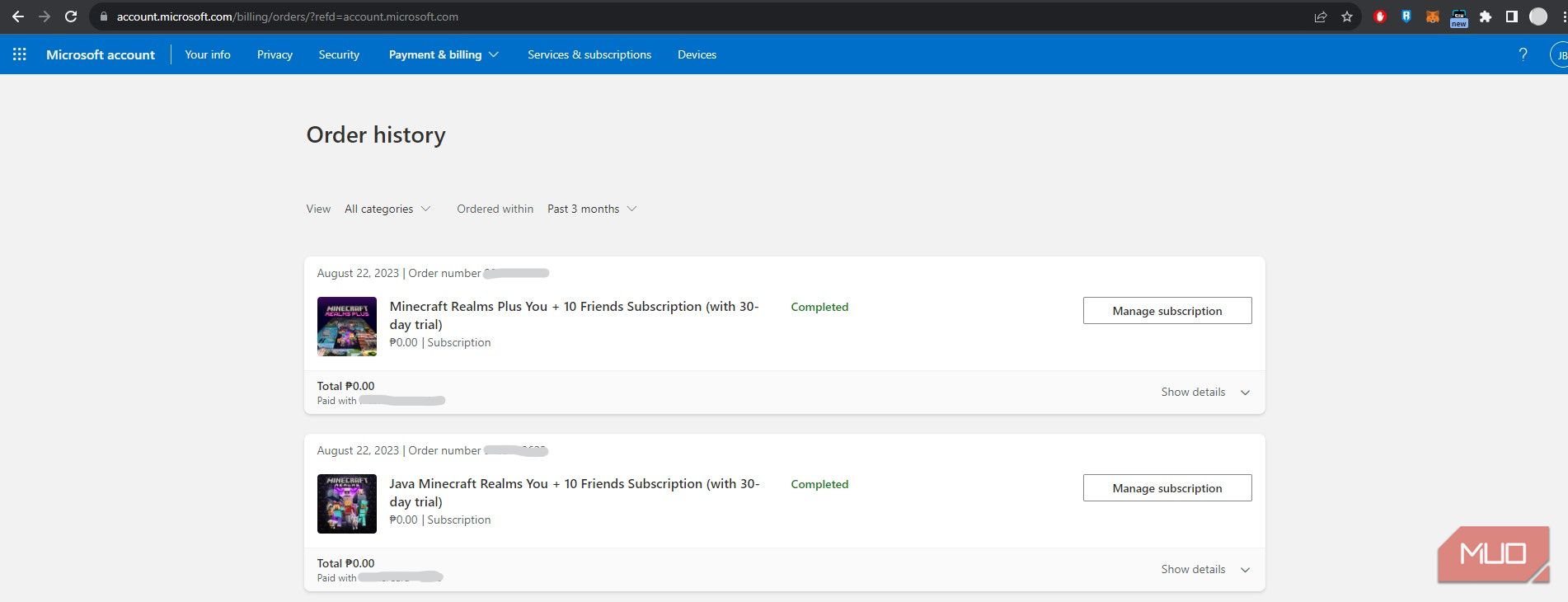
주문 내역 페이지에 있는 경우 Minecraft Realms 주문을 찾아 구독 관리를 클릭하세요. 그러면 이전에 링크된 서비스 및 구독 페이지로 이동됩니다.
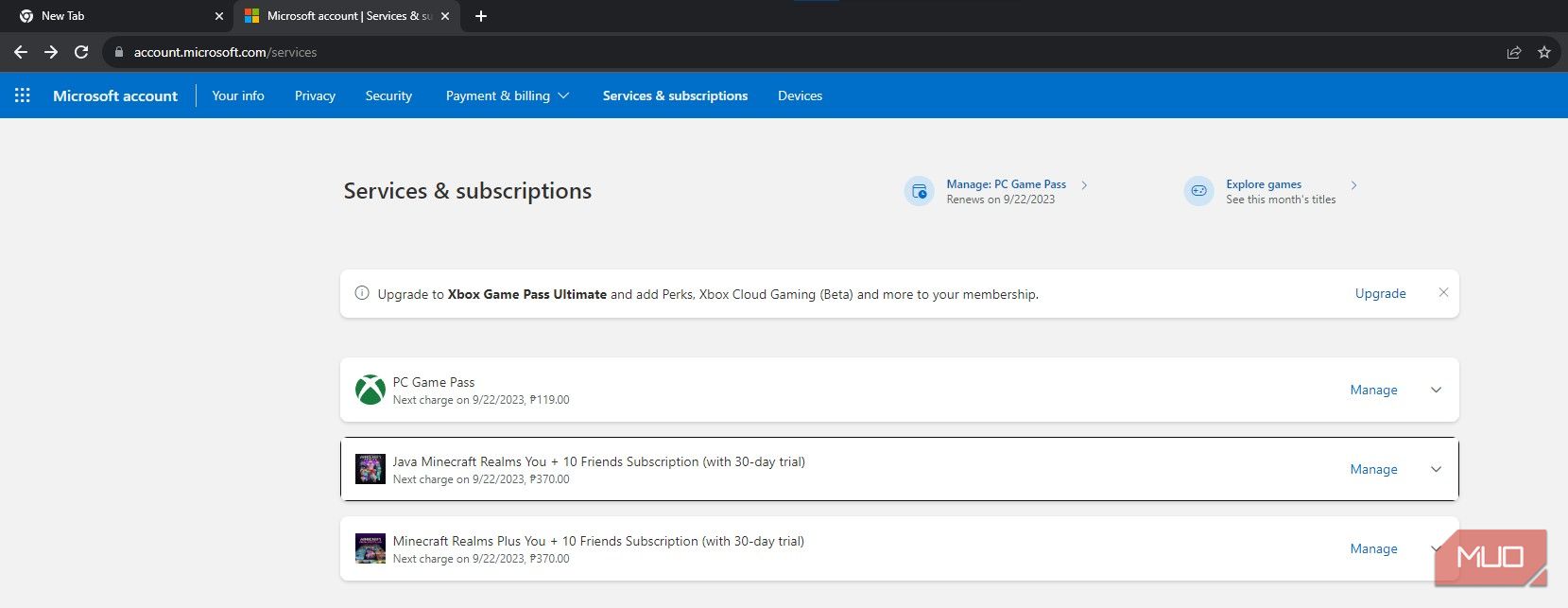
여기에서 오른쪽에 있는 Minecraft Realms 구독 관리 버튼을 클릭하세요.
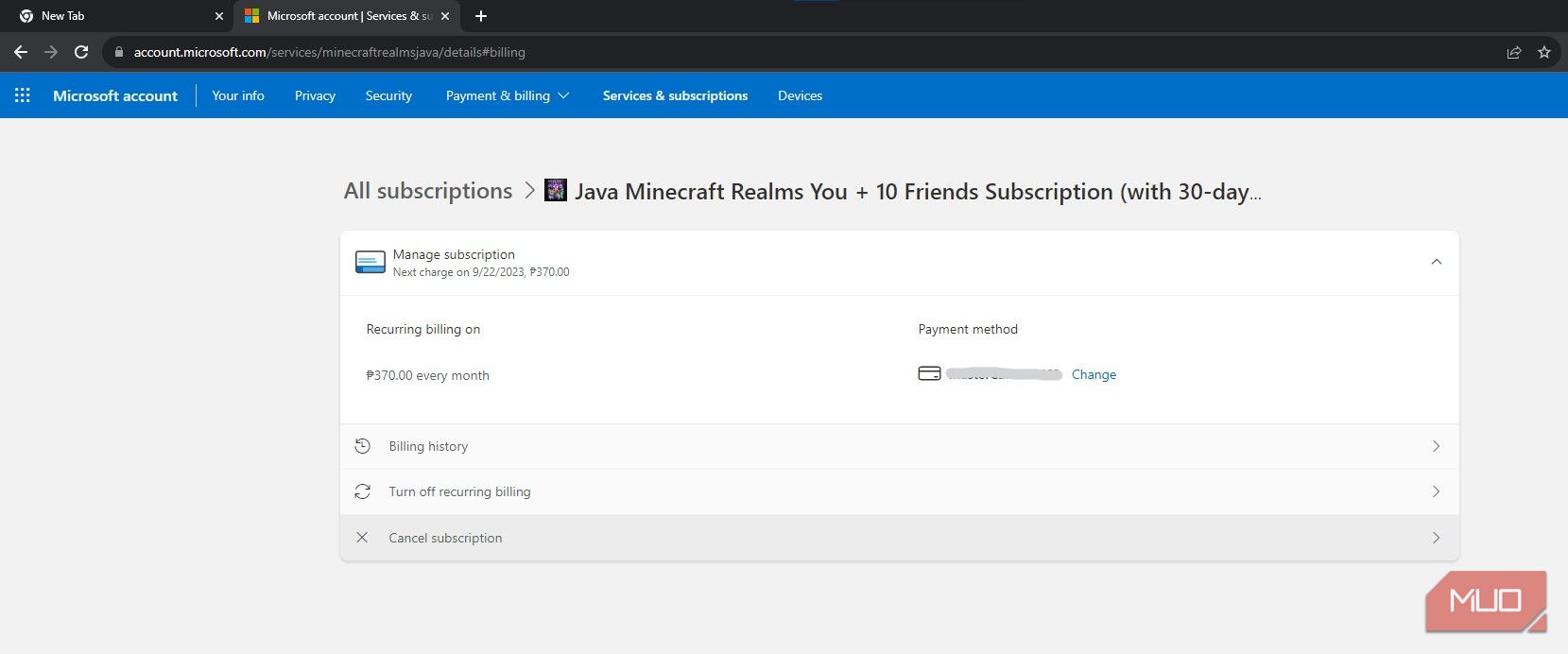
그러면 구독 취소 버튼을 찾을 수 있는 새 페이지가 열립니다.
Minecraft Realms 구독을 취소하면 어떻게 되나요?

Minecraft Realms 구독을 취소해도 다음 청구 주기까지 액세스 권한을 잃지 않습니다. 해당 날짜까지 Realm을 사용할 수 있지만 만료되면 몇 가지 사항을 잃게 됩니다.
Java 및 Bedrock Edition의 경우 개인 서버가 오프라인 상태가 됩니다. 즉, 귀하와 귀하의 친구 모두 Realm에 참여할 수 없습니다. Bedrock Edition에서는 Realms Plus의 무료 Marketplace 콘텐츠에도 액세스할 수 없습니다.
Realms 세계를 즉시 잃지 않으며 백업은 계속 존재합니다. 그러나 Realms 서버는 이를 18개월 동안만 보관합니다. 오프라인 플레이 또는 무료 Minecraft 서버 호스팅 서비스를 위해 Minecraft Realms 백업을 다운로드하는 방법을 다룰 것입니다.
구독 취소 후 Minecraft Realms Worlds를 다운로드하는 방법
백업을 잃지 않으려면 로컬로 다운로드해야 합니다. 백업을 다운로드하고 다른 곳에서 사용할 수 있도록 파일을 찾는 방법은 다음과 같습니다.
Minecraft Java Edition에서 나만의 세계 다운로드하기
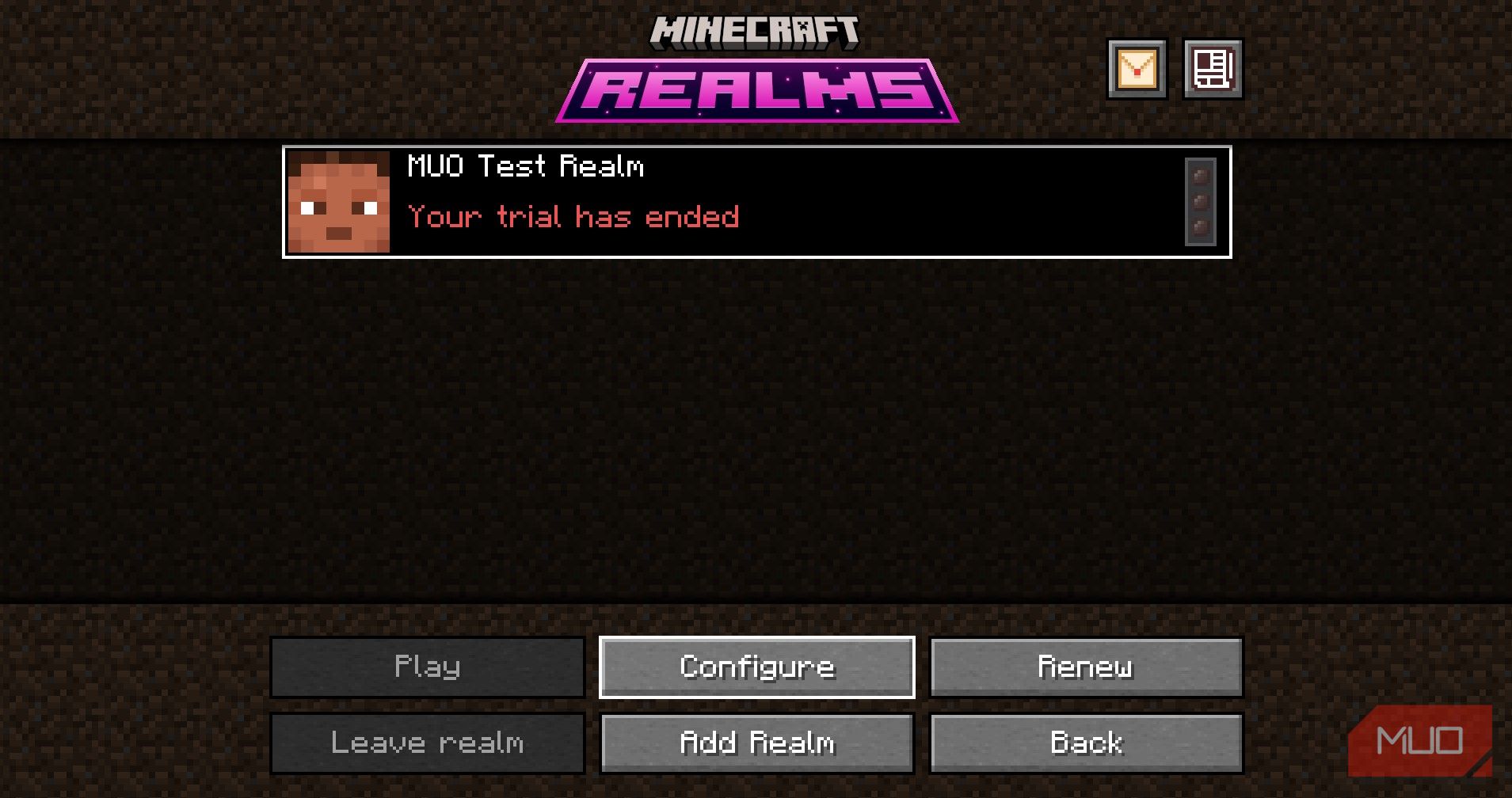
Java Edition 영역 세계를 백업하려면 백업할 세계가 포함된 영역을 선택하고 구성을 클릭합니다.
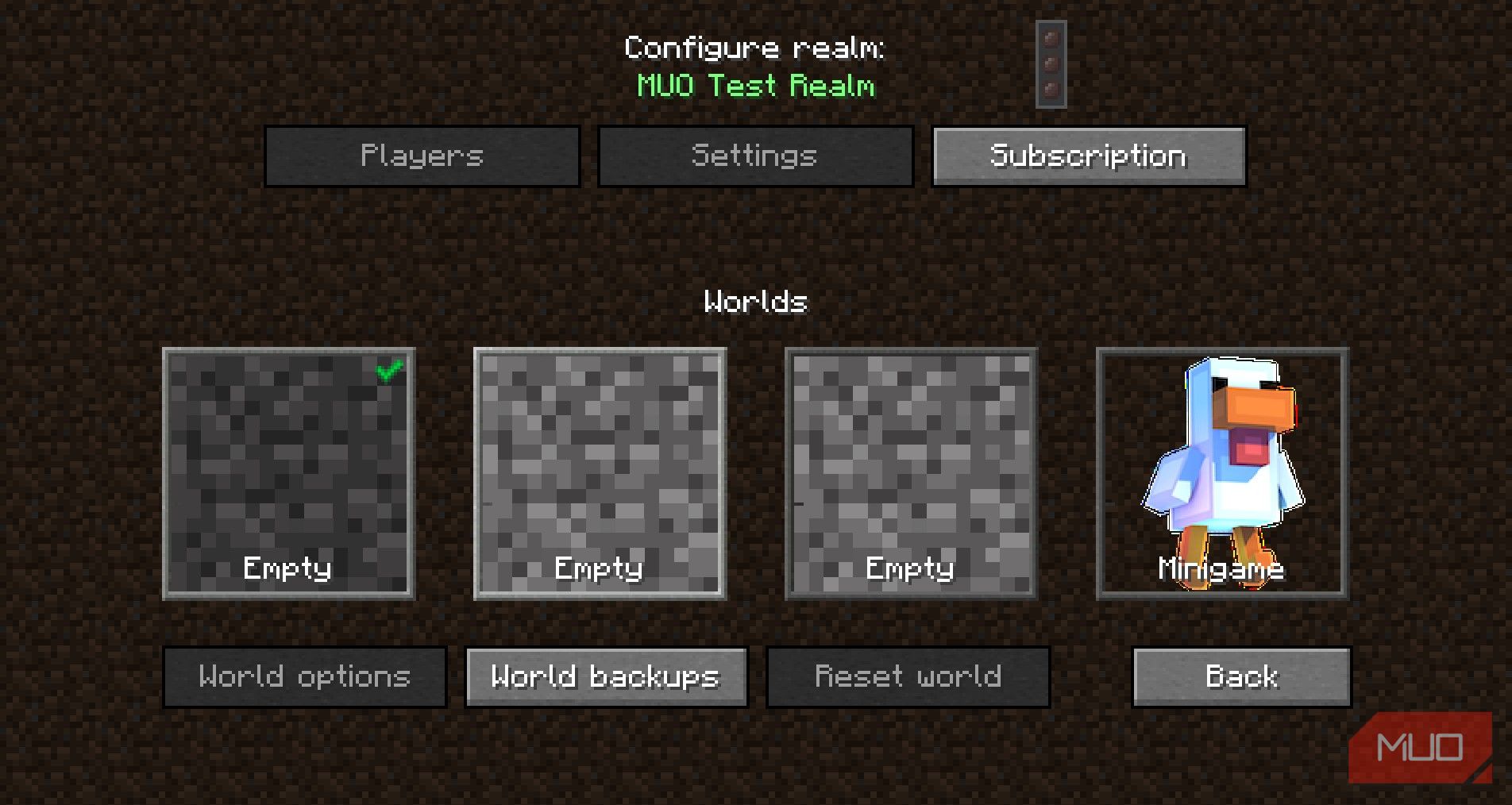
다음으로, 백업하려는 영역에서 월드를 선택하고 월드 백업을 클릭하세요.
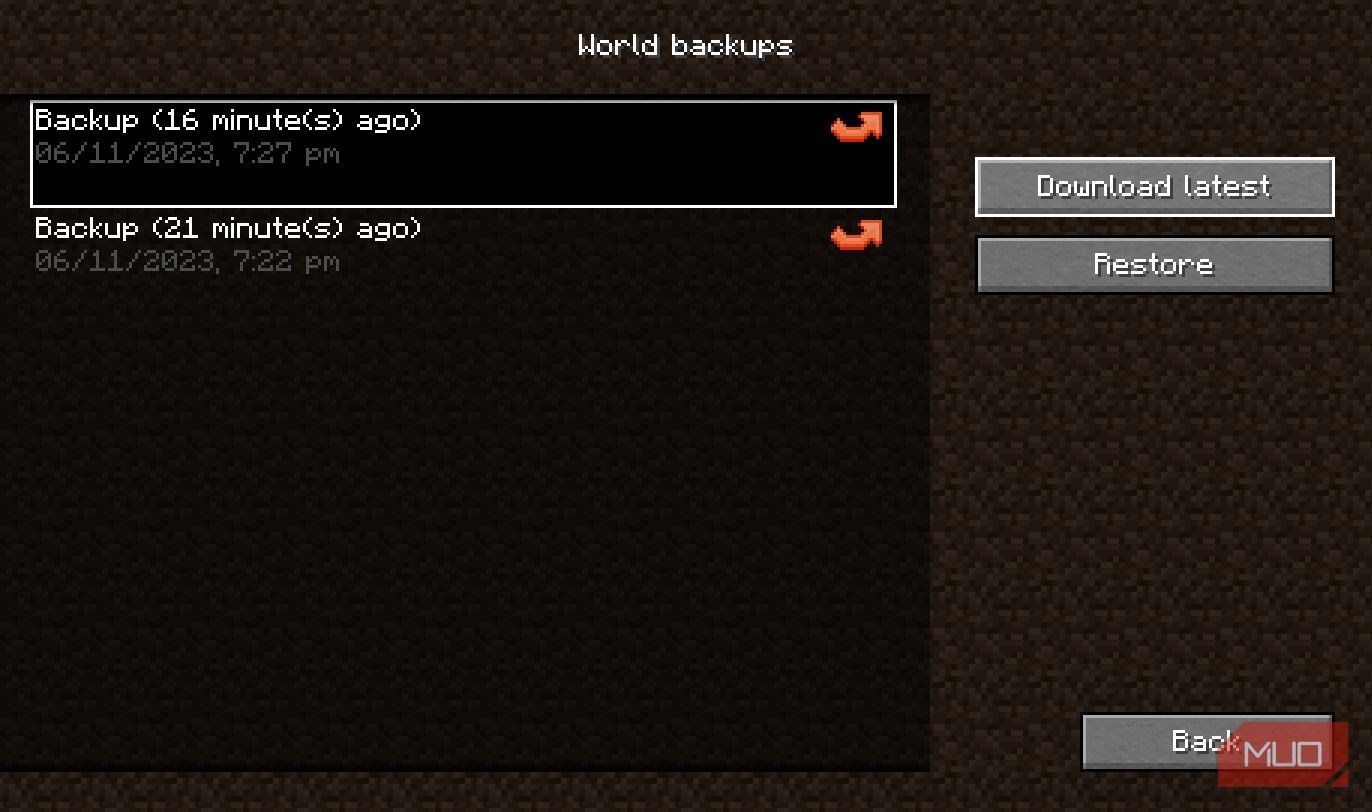
마지막으로 최신 다운로드를 클릭하거나 저장하려는 특정 백업을 선택할 수 있습니다.
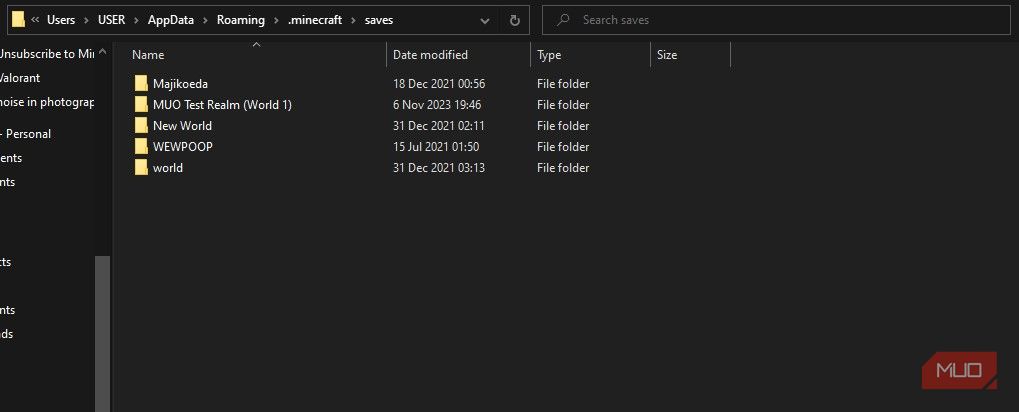
저장되면 사용자 이름과 함께 싱글 플레이어 세계에 표시됩니다. 이 경우는 마지코에다입니다. 파일 위치는 다른 장치로 이동하거나, 서버 호스팅 서비스에 업로드하거나, Google 드라이브에 저장하려는 경우 AppData/Roaming/.minecraft/saves에서 찾을 수 있습니다. 해당 파일 위치는 다운로드 가능한 Minecraft 지도를 추가하는 데 사용될 수도 있습니다.
Minecraft Bedrock Edition에 나만의 세계 다운로드하기

Bedrock Edition에서 Realm 세계를 백업하려면 재생을 클릭하세요. 그런 다음 영역 섹션에서 백업하려는 영역의 연필 아이콘을 클릭합니다.
영역 편집 섹션에서 백업하려는 세계를 클릭하고 세계 편집을 클릭하세요.
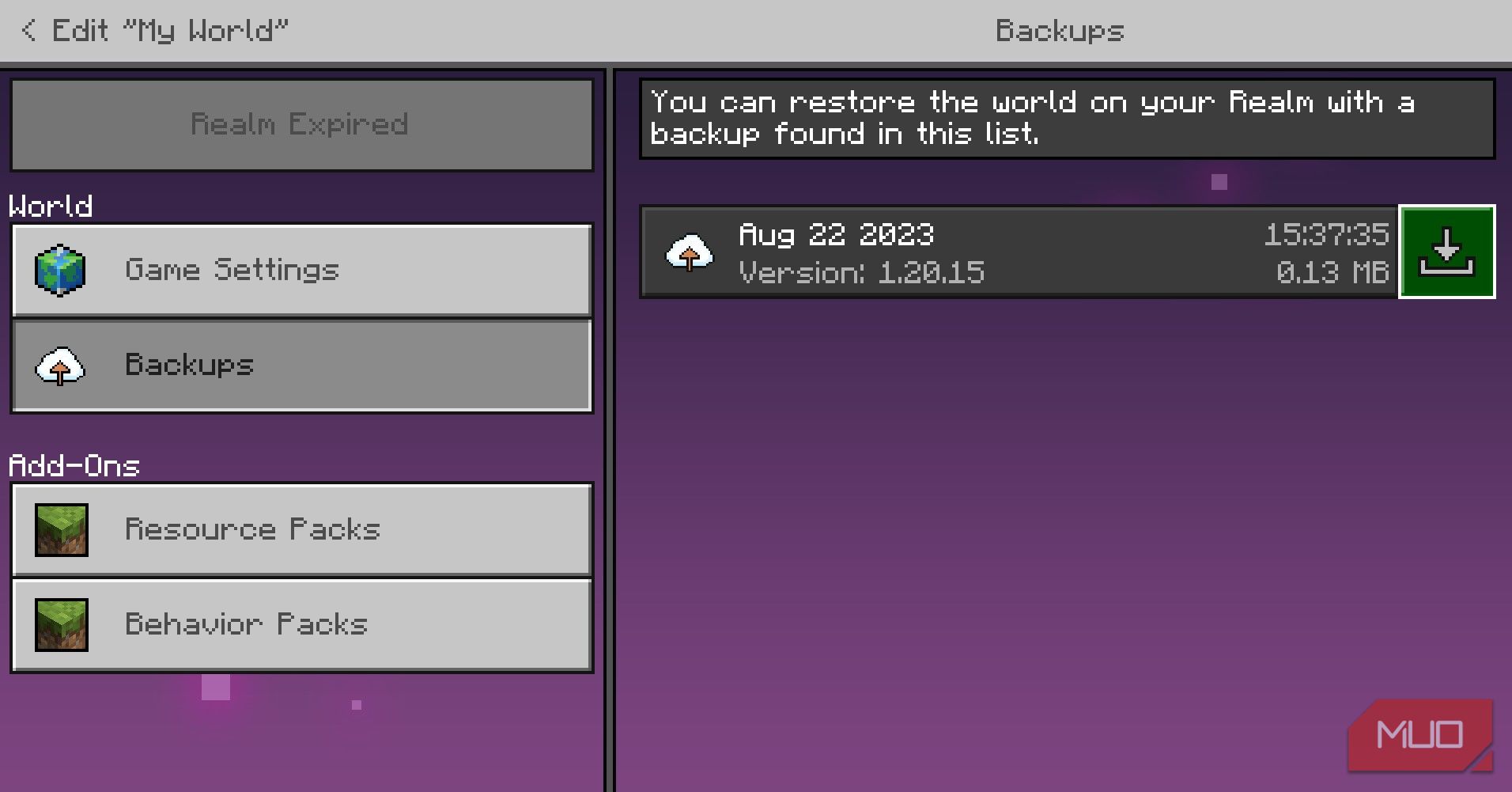
백업을 클릭한 다음 선택한 백업 옆에 있는 다운로드 아이콘을 클릭하세요. 우리의 경우에는 이 테스트 서버에 대한 백업이 하나만 있습니다.
백업을 다운로드하면 오프라인 플레이를 위해 싱글 플레이어 섹션에서 사용할 수 있습니다.
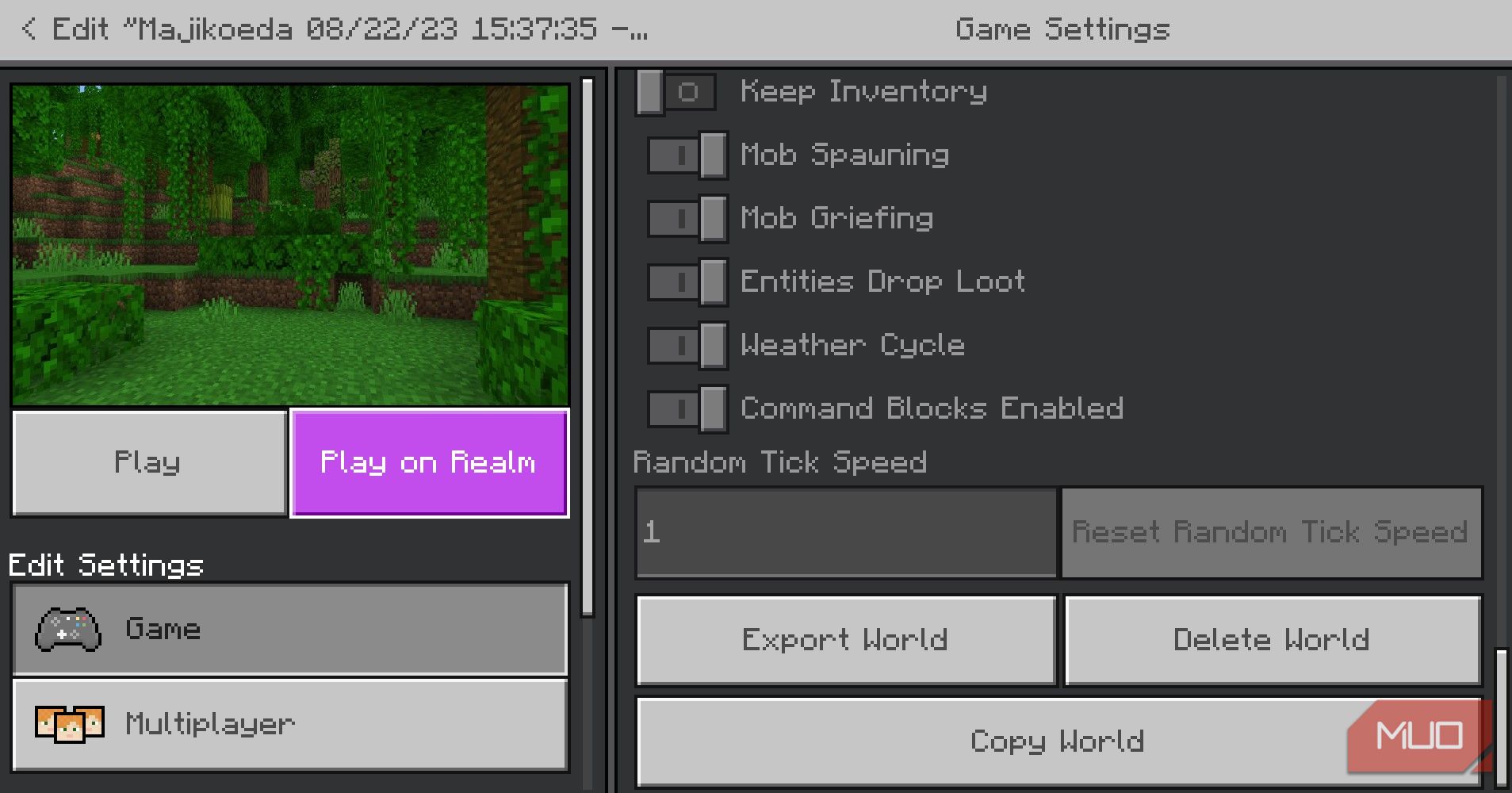
싱글 플레이어 다운로드 백업 옆에 있는 연필 아이콘을 클릭하면 나중에 다시 구독할 경우 Realm에서 플레이를 클릭할 수 있습니다. 장치에서 파일을 찾는 대신 맨 아래로 스크롤하여 세계 내보내기를 클릭할 수도 있습니다. Bedrock Edition의 월드 파일을 찾기가 더 어렵기 때문에 이는 훨씬 더 빠릅니다.
구독을 취소하는 동안 Minecraft 영역을 잃지 마세요
아마도 우리가 친구들과 놀던 큰 세계가 많이 있을 것이며, 그들이 모두 사라지기 전에 저장했으면 좋았을 것입니다. 언제 Minecraft로 돌아올지는 알 수 없지만, 귀하와 귀하의 친구들이 다시 돌아올 가능성은 항상 있습니다. 몇 달 또는 몇 년 동안 보지 못한 세계를 다시 방문하는 것은 독특한 느낌이며 이 가이드가 나중에 사용할 수 있도록 Minecraft Realms 세계를 보존하는 데 도움이 되기를 바랍니다.